En esta guía vamos a detallar los pasos para copiar un sitio web completo a una carpeta local ubicada en tu ordenador, para que puedas navegar en el sitio de manera offline. La herramienta que vamos a utilizar es Cyotek WebCopy que te permite, desde copiar una página web determinada hasta rastrear enlaces externos, tener acceso al mapa del sitio y acceder a los módulos administrativos (siempre y cuando tengas los accesos de registro).
La utilización de Cyotek WebCopy es sencilla gracias a su interfaz minimalista. Para copiar una página web a una carpeta local, en “website” introduces el url completo del sitio y en “Save folder” indicas la carpeta de destino. Pero antes de copiar la web te recomendamos uses la herramienta “Analize Website”. Esta opción ubicada en el menú superior te indicará si la página contiene algún software malintencionado. Luego de completar el análisis estamos preparados para copiar el sitio, pinchando en el botón “Copy Website”, ubicado en el menú superior.
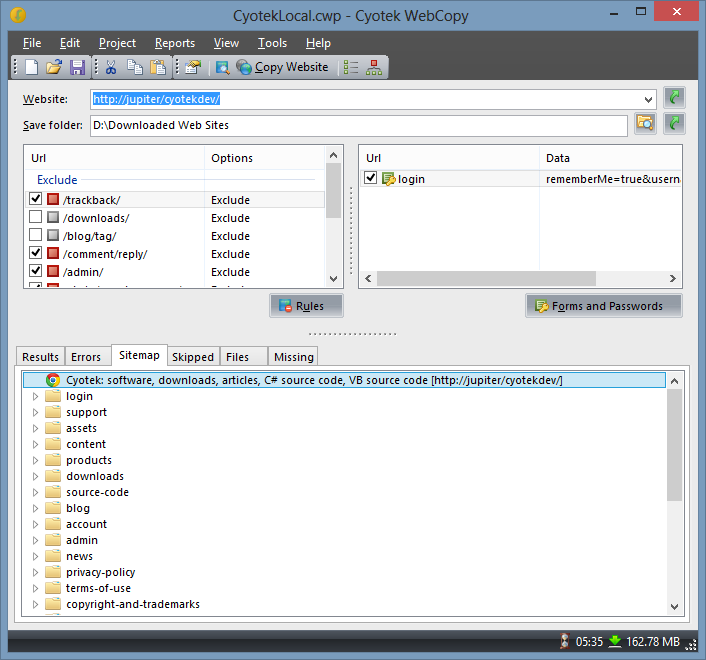
Ahora la aplicación comenzará a copiar íntegramente la página web. Este punto puede demorar bastante tiempo, siempre dependiendo del peso de la web que está siendo descargada. Una vez terminada la descarga, en la parte media de la interfaz, encontrarás las pestañas que corresponden a los resultados de la descarga, los errores, los archivos que no se han descargado y los enlaces rotos.
Si lo que quieres es hacer una copia personalizada del sitio, excluyendo o incluyendo carpetas o archivos lo puedes hacer con la opción “Rules”. Simplemente insertas la dirección url del directorio y le brindas el privilegio de “Exclude” o Include”. De esta manera descargarás solo lo que te interese y ahorrarás muchísimo tiempo.
Si pinchas en el icono “Forms and Passwords” podrás introducir las contraseñas o credenciales que la página web te solicite, si la misma está protegida con estos privilegios. En la opción “Website Diagram” podrás ver todo el árbol de la página web y observar las jerarquías de los archivos y carpetas. También tendrás accesos a las fuentes y podrás exportar imágenes, entre otras opciones.
La aplicación resulta de gran utilidad para usuarios que quieras descargar sitios webs y no puedan realizar la tarea mediante un cliente FTP. Cyotek WebCopy respeta en la copia la ubicación original de los archivos o documentos. Cyotek WebCopy está disponible para sistemas operativos Windows y es una aplicación gratuita.


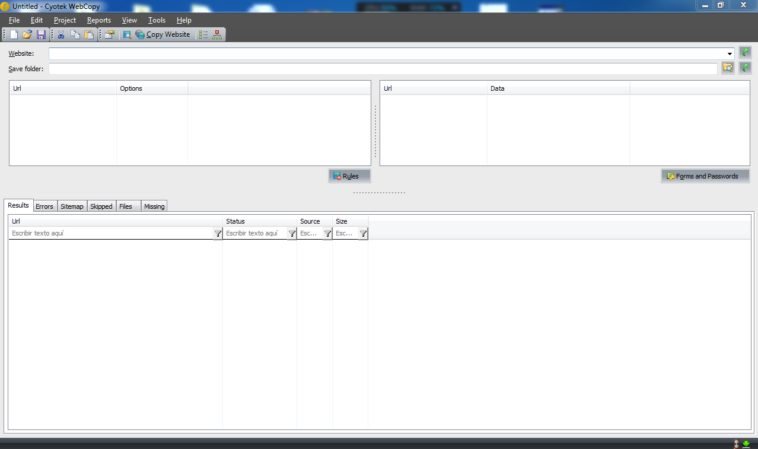
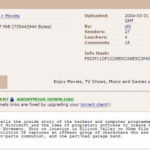

De ninguna manera. No es posible "descargar un sitio web entero" sin hacerlo por FTP. Se podrán copiar imágenes, estilos y scripts del lado del cliente, pero jamás el back-end que le da funcionalidad al sitio.
#1 Aunque no copie el código fuente si no la respuesta del servidor en formato HTML, sigue siendo bastante útil para lo que se comenta en el artículo, la utilización del website en modo offline.
#1 hiciste un gran descubrimiento, "Genio"
Esta buena la herramienta pero, no habrá una similar para sistemas operativos Linux?? Hace tiempo que migre completamente jeje.
#3 Hola!
En linux simplemente vas a la consola, pones "wget http://www.xxxxxxx.com" y listo!
Tiene muchas opciones que puedes ver escribiendo "man wget". Seguramente hay algun frontend gráfico para wget tambien 😉
Saludos!
#3 Si querés algo con interfaz gráfica también tenés a HTTrack
http://www.httrack.com/
Supongan que tienen una escuelita sin Internet, es posible descargar toda la wikipedia en español?
#6 Para eso Wikipedia ofrece versiones offline y en varios idiomas: http://en.wikipedia.org/wiki/Wikipedia:Database_download
#6 si es posible, solo que demoraria varias semanas en descargarlo, aunque yo se que la wikipedia brinda la opcion de descargarla, aqui te lo dejo http://download.kiwix.org/zim/0.9/wikipedia_es_all_03_2012.zim.torrent lo bajas por torrent
Serviria para poder bajar/descubrir link, de webs que solicitan que se llene una "Survey" para descargar?
yo antes usaba Webzip y me servia muy bien, esto cuando no tenia internet en casa